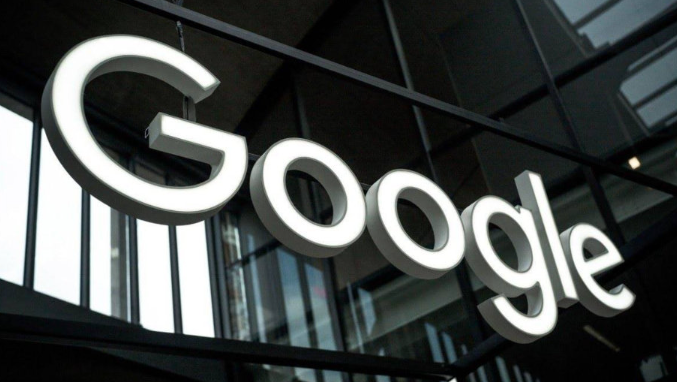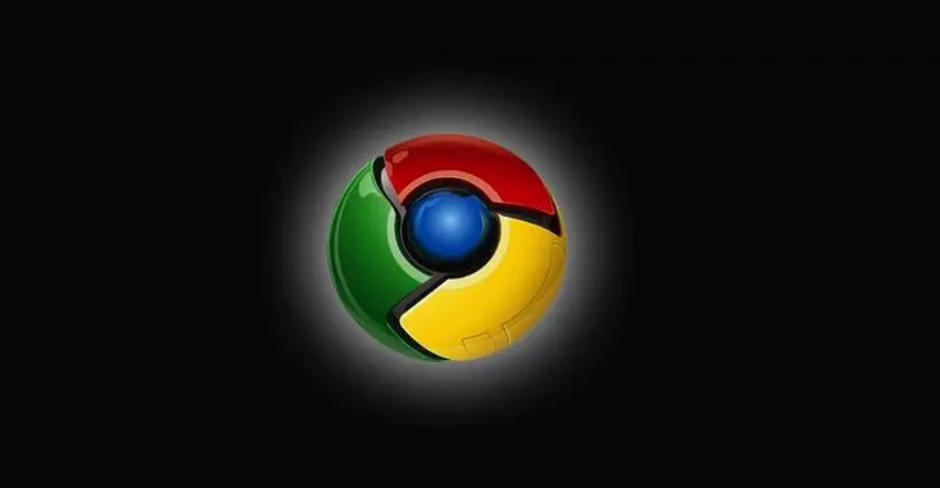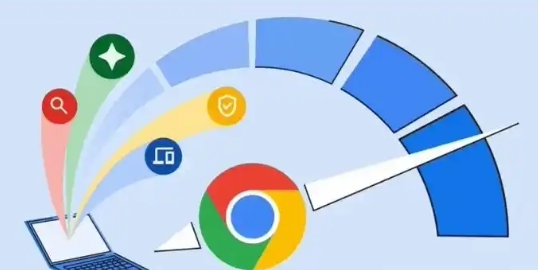Google浏览器下载页面无法打开的应急方案
时间:2025-06-30
来源:谷歌浏览器官网
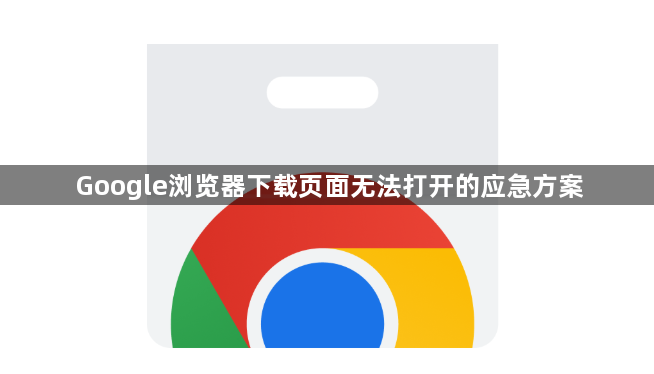
1. 检查网络连接:确保设备已连接到互联网,并且网络信号稳定。如果可能的话,尝试切换到其他网络环境,比如从Wi-Fi切换到移动数据,或者反之,以排除当前网络存在故障或限制的可能性。
2. 清除浏览器缓存和Cookie:在Chrome浏览器中,点击右上角的三个点图标,选择“设置”,然后找到“隐私和安全”选项,点击进入“清除浏览数据”。在弹出的窗口中,选择清除“缓存的图片和文件”以及“Cookie及其他站点数据”,然后点击“清除数据”按钮。这样可以清除可能导致下载页面无法打开的临时文件和数据。
3. 尝试使用其他浏览器:如果Chrome浏览器无法打开下载页面,可以尝试使用其他浏览器,如Firefox、Edge等,访问相同的下载链接,看是否能够正常打开。如果其他浏览器可以正常访问,说明问题可能出在Chrome浏览器的设置或插件上。
4. 检查防火墙和安全软件设置:有时防火墙或安全软件可能会阻止Chrome浏览器访问某些网站。检查防火墙和安全软件的设置,确保它们没有误将Chrome浏览器或相关下载链接列为黑名单。如果有,将其添加到白名单中,或者暂时关闭防火墙和安全软件进行测试。
5. 更新浏览器版本:旧版本的Chrome浏览器可能存在一些已知的问题或漏洞,导致无法正常打开下载页面。点击右上角的三个点图标,选择“帮助”,然后点击“关于Google Chrome”,浏览器会自动检查并更新到最新版本。更新完成后,重新启动浏览器,再次尝试打开下载页面。
6. 使用下载管理器:如果以上方法都无法解决问题,可以尝试使用下载管理器来下载文件。下载管理器可以绕过浏览器的一些限制,直接从服务器获取文件。常见的下载管理器有IDM(Internet Download Manager)、迅雷等。安装并配置好下载管理器后,将下载链接复制到下载管理器中,即可开始下载。